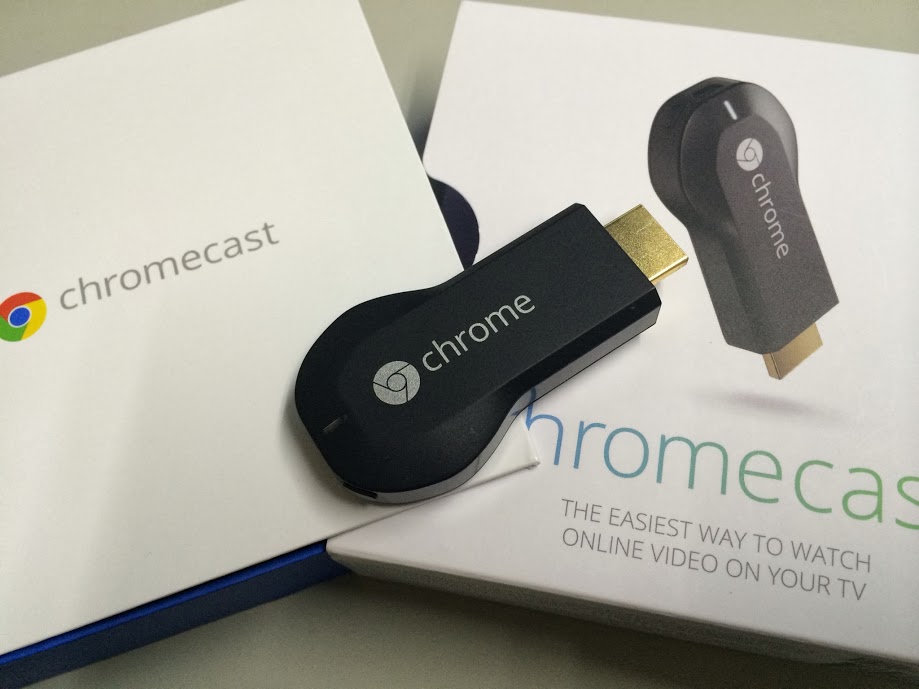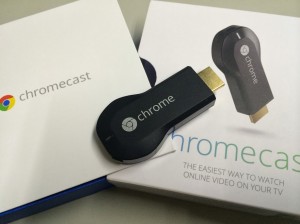
Googleから米国で発売されているChromecastはHDMIでTVとタブレットやPCなどをつないで、YoutubeやHuluなどの動画を大画面で見る事ができる便利なアイテムだ。日本のGoogle Play Store と Apple App StoreでもChromecast管理アプリのダウンロードが始まったのを見ると、近日日本でも発売が期待されている。
Apple TVよりも安くiOSでもAndroidでも
ChromecastはTVにつないで、家庭内のWiFiを利用し、PCやタブレットなどと接続してそれらで閲覧している動画やウェブブラウザ(chrome)の内容をTV画面に出力できる優れものだ。その用途は家庭を超えて、企業での利用の可能性も広がる。

パッケージを開けると、Chromecast本体、TV側からHDMIを曲げて出せるように用意されたアダプタ、設定と電源で使うUSBケーブルと電源アダプタの4点セット。さっそくTV側に本体を接続し、USBをMacに繋いで設定を開始してみた。
TVに接続すると間もなく、Set me upという画面が洗われる。

このとき、セットアップするMac(パソコン)側から、
http://google.com/chromecast/setup
にアクセスし、セットアップ用のプログラムをダウンロードを行う。
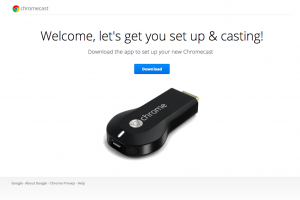
ダウンロード後、セットアップ画面が開始され、自宅や会社のWiFiに接続するための設定画面が始まる。設定画面の「Continue」をクリックして続ける。
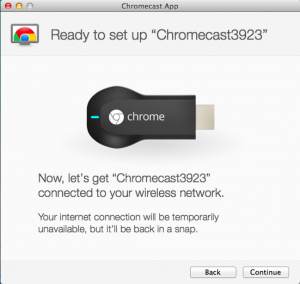
次に自宅や会社で拾ったWifi ネットワークにChromecastを入れるため、WiFiのパスワードが必要になる。
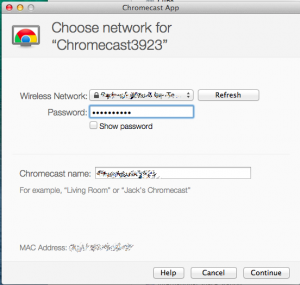
設定が完了すると、Chromeがネットワークに入り、TVの画面でChromecastのアップデートが始まっているのが分かります。
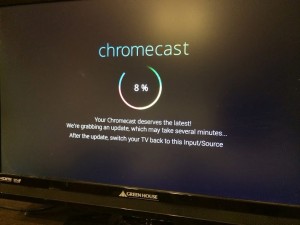
アップデートが完了するとセットアップが完了になります。

この画面になったら、ブラウザやiOS、Androidのビュアーの右上に出てくるスクリーンマークをクリックして、本機に接続すると端末側で表示されている画面がTVに表示される。
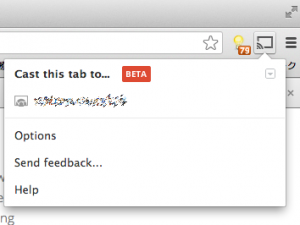
家庭用の利用だけでなく、液晶テレビの大画面化により、ブラウザベースのエディタなどを持っている場合は、その画面をTVに表示させる事ができるので、新しい形でのプレゼンにも貢献できると言える。
Appleから発売されているApple TVほど機能はない物の、必要充分な機能を備えて$35と格安。Apple TVは基本iOSのみであるが、chromecastについてはiOSとAndroidで運用可能。
是非お試しください。
[tmkm-amazon]B007JQGUW0[/tmkm-amazon]